この度、WahooのKICKR(ワフーキッカー)を購入しました。スマートローラー初使用です。実走りに近い走りと自動負荷調整と言うことで非常に楽しみ。せっかくなのでバーチャルレースやトレーニングも楽しめるZwift(ズイフト)にも挑戦してみます。
初めてローラーは自転車を購入して1年目に購入したミノウラの固定ローラー。当初はタイヤに負荷ローラーを押し付けて回すタイプの物だった。今回のWahooKICKR(ワフーキッカー)は後ろのホイールを付けずに、直接スマートローラに取り付けるタイプ。ホイールを回すのではなくて、スマートトレーナーのドライブトレインを回すタイプ。
2021年6月現在で167,000円が相場のようだ。海外通販のWiggleを見ても152,550円とそれほど大きく値下がりしているわけではない。
今回僕はAmazonでの購入している。なぜなら、Amazonでみていると値段が送料税込みで160,000円になっていたから。
楽天で調べても送料税込160,200円と、ほぼ同じくらい。
海外通販と比べても7,000円しか変わらない。なにより海外通販だと半月くらい待つことになるのだが、Amazonだと明日届く。もうAmazonで買うしか無いだろう!
商品を選択してカートに入れる。
購入ボタンを、押すぞ!押すぞ〜〜。
ドキドキして押せない…
だが、もっと強くなりたいし、速くなりたい。雨の日でもローラーに乗る楽しさを味わいたい。
zwift(ズイフト)やりたい。
そう思ってたらポチっと購入ボタンを押してました。
完全に自転車沼にハマっている。
それも深い深い沼に。
普段使わないクレジットカードを使うのは勇気がいります。
そして、引き落とし口座にそっと購入代金を入金しておきました。
翌日配送にこだわったけど、よく考えたら楽天でも翌日配送があった。
それに楽天なら楽天ポイントも貯まるから楽天で買った方がポイント分お得だったかも?
という気もしないでもないが、忘れることにしよう…
ここで、ポイントとかに詳しい人は上手に買うんだろうなぁ〜。
翌朝 Wahoo KICKR(ワフーキッカー)が届いた
知り合いの配達員さんが届けてくれた。
僕は整体院を経営しているのだが、届け先はいつも整体院。
仕事で使う道具の配達だと思ったら「サイクルパーツ」って書いてあって配達員さんも「先生ったら(笑)」と言って笑ってた。
すごい大きな箱で最近購入した友人からもすごく重いと聞いてたのに、細身の配達員さんはサラッと運んでくれた。
「あっ!そんなにあっさり持てるくらいの重さか!」と思って、玄関から整体院の倉庫に移動させようとお持ち上げたら腰が砕けそうなくらいの激重だった。
配達員さん軽々持ち上げてたやん…
爽やかな顔して、力持ちなのね。
なんとかかんとか、移動させて仕事終わりまでワフーキッカーは寝かせておく。
だが、気になって仕方がない。
早く仕事終われ!あと一人、あと一人!と患者さんを整体していく。
普通なら夕方に向けて疲れていくのに、どんどん元気になっていく!
恐ろしや、自転車愛!自転車のセッティングが出来るというだけで元気になってく。
仕事終わりに急いで家まで歩いて帰る。そして車に乗って再度整体院へ!
玄関から体に密着させて抱きかかえるようにワフーキッカーを車に積み込む。
重い。なんちゅう重さだ。
というか僕が非力なのだ。
そして、お家に到着。
Wahoo KICKR(ワフーキッカー)開封の儀
外箱から中箱を取り出すのも中を持ち上げて、足で外箱を引き離し「腕が〜!」と言いながらなんとか引き出す。
ここまで格闘するとは思わなかった。
そして、箱から取り出し、セッティング。
セッティングはとても簡単で、土台の足を左右に開く。真ん中の土台を700Cと書いてあるところに合わせて角度をつけるだけ。
あとはACアダプターを本体後方にあるジャックにさしてコンセントを差すだけ。
で、ここで問題なのが、コンセントが海外用なんですね。
日本のコンセントにアースジャックが一つ付いている三本足なんです。
なので、日本のコンセントに挿せるように変換ジャックを用意しておく必要があります。
薄型のテーブルタップがあれば代用できますが、無ければワフーキッカーを購入する時に一緒に購入しておきましょう!
さて、準備ができたらさっそく自転車を取り付けてみよう!

以前乗っていたエモンダS5をKICKRに取り付けてみた。
普通にホイールを取り付ける要領でKICKRを取り付ける。
そして、コンセントにプラグを刺すと、Wahoo KICKR(ワフーキッカー)のBluetoothとANT+のランプが光って通電完了。
少し気になるのが、普段乗っているS-WORKSのtarmac sl6 discのクランクは172.5mmで52−36のチェーンリングが付いている。
エモンダも105の同じサイズに交換しようかな?今のは170の50−34だから同じギア比にしておきたい。
まぁ、最初から投資しすぎないでも、後々変更していこう。
設置してみると改めて嬉しさがこみ上げてくる!
今日の所はこれくらいにしておこうと思ったのだけど、ここまで来たらZwift(ズイフト)につないでみよう!
Zwift(ズイフト)に繋いでみる
僕の場合はパソコンはMacBookを使っている。
なので、まずzwiftの公式ページを開いて、プログラムをインストールする。
インストールしたらプログラムが立ち上がって、
氏名とメールアドレスとパスワードの入力を求められる。
氏名はローマ字で入力。
メールアドレスはGmailなどでいいでしょう!
そしてパスワードはこのzwift(ズイフト)にログインするためのパスワードを自分で決めて入力。
これでログイン出来るようになる。
ログインすると身長や体重の入力画面が出てくる、ここで入力しようとすると単位がフィートとポンドになっているのでメールとにする。そうすると普通にcm、kgと入力できる。
そして、デバイスの接続でMacBookの場合はBluetoothで接続できるから、スマートローラーの電源を入れるだけで勝手にセッティングが完了する!
非常に簡単。
ただ、心拍計だけはANT+の電波規格なので認識されなかった。
ANT+での接続にはドングルと呼ばれるものが必要になる。
僕は、心拍計も使いたいので、ANT+のドングルをAmazonで購入した。まだ届いてないけど、届けば心拍計も使えるようになる。
僕が今回購入したドングルはこちら
そして、パソコンだけじゃなく、スマートフォンからも操作できるように、iPhoneにもzwift companion(ズイフトコンパニオン)というアプリを入れた。
アプリを立ち上げるとメールアドレスとパスワードを求められるので、先程作成したアカウントと同じメールアドレスとパスワードを入れるとズイフトが共有される!
これは非常に便利。
上手く接続ができたので、こぐのは明日のお楽しみにしよう!と思ったけど我慢できなくてちょっとライドでこいでみた。
5.5kmほどこいでみた感想は、「非常に面白い!」これなら飽きることなくトレーニングできそう。
zwiftなくても追い込んだ練習してたのに、こんなに楽しいものができたら何時間でもこげてしまいそう。
ヤバい物を手に入れてしまったようだ。
ドハマリの予感。
あと、ズイフトを始めるに当たって、その他にもあると便利だなと思うものも購入しておいた。
いったいどれだけつぎ込んだのか?気にしないでおこう…
購入したのは、スマートフォンを自転車に取り付けるアダプターとスマホケースと業務用扇風機
この2つを用意してスマホを自転車に固定できるようにした。
これがあるとガーミンのサイコンを取り付けるところにこのブラケットを取り付けて、そこにスマホを取り付けることが出来る。
これなら汗が落ちることもないし、操作もしやすい。
そして、これとは別に、普段のiPhoneを使う時に便利なリングも購入した。
そして、最後に今までのローラー練習のときから欲しかった、業務用扇風機を購入。
レビューを読むとアルミ羽で4枚物は相当な風力で最強と書いてあったので、これにした。
値段も安いし十分だろう!おそらくこの扇風機がスマートローラーやシフトチェンジの音より一番うるさいだろう。
さて、ここまで準備と機材を書いてきたが、すべての商品が手元に届き次第、もう一度組み上げた様子も公表していきたい。
ただ、自分だけで選ぶより、友達から実際に使ってのアドバイスだったからこれだけ揃えると相当快適なzwift環境が整うと思う。
今からとても楽しみだ!
Wahoo KICKR(ワフーキッカー)本当に買ってよかった!
ぜひ、あなたも手に入れて室内トレーニングの質を上げもっともっと強くなろう!
こちらのランキングに登録しています。
ブログを読み終わりましたら、ポチっとおして応援していただけると嬉しいです!
↓↓↓↓↓↓











コメント